如何加入 WordPress Cookie 同意橫幅
已發表: 2024-01-04您是否希望在您的網站上新增 WordPress cookie 同意通知?
WordPress 網站的標準做法是在訪客的瀏覽器上放置 cookie。 但如果您的受眾包括來自歐盟的人,就會有一個問題。 歐盟法律規定,在訪客的裝置上放置 cookie 之前,您必須徵求他們的批准。
本指南將引導您完成在 WordPress 中輕鬆新增 cookie 彈出橫幅的步驟。
- 為什麼需要 Cookie 同意彈出橫幅?
- 如何新增 WordPress Cookie 同意彈出橫幅?
- 如何利用 MonsterInsights 來提高 GDPR 合規性
- 經常問的問題
為什麼需要 Cookie 同意彈出橫幅?
您有沒有想過為什麼瀏覽器 cookie 對您的 WordPress 網站很重要? 讓我們來分解一下。
瀏覽器 cookie 是從網站傳送並儲存在使用者瀏覽器中的小資料片段。 它們有多種用途。
例如,WordPress 使用 cookie 來識別登入者並記住在您的網站上留下評論的訪客。 各種 WordPress 外掛程式也可能出於識別回訪者或儲存特定資訊等原因設定其 cookie。
現在,您可能對您的網站到底如何使用 cookie 感到好奇。 雖然 cookie 對於使用者身份驗證和記住偏好等事情很方便,但它們也有可能收集有關使用者的資訊。
有時,這些資訊甚至會與第三方廣告平台分享。 這就是需要 cookie 同意彈出橫幅的地方。
在歐洲和其他一些地區,法律要求網站所有者在使用者的裝置上設定任何 cookie 之前通知使用者並獲得其同意。
因此,如果您的網站有來自這些地區的訪客,那麼顯示 Cookie 同意橫幅不僅是出於禮貌,而且是法律要求。 此橫幅是一種向訪客坦白使用 cookie 並尊重其隱私權的方式。
如何新增 WordPress Cookie 同意彈出橫幅?
在您的 WordPress 網站上新增 cookie 同意彈出視窗聽起來可能很技術性,但其實非常簡單!
最直接的方法是使用 WordPress GDPR 外掛。 其中流行的選擇包括 Cookie NOTICE 和 Cookiebot,它們可以與許多其他廣泛使用的 WordPress 外掛程式配合良好。
因此,無論您是 WordPress 初學者還是經驗豐富的人,這些外掛程式都是出色的解決方案,可以輕鬆顯示 cookie 同意彈出視窗。
讓我們深入了解如何使用以下兩種方法在 WordPress 網站上輕鬆設定 cookie 同意彈出視窗:
- 方法 1:新增帶有 Cookie 通知的 Cookie 彈出橫幅
- 方法 2:使用 Cookiebot 新增 Cookie 彈出橫幅
方法 1:新增帶有 Cookie 通知的 Cookie 彈出橫幅
我們要了解的第一種方法是使用 Cookie 通知。 這是設定 WordPress cookie 橫幅最簡單、最快的方法。
首先,安裝並啟動 GDPR/CCPA 的 Cookie 聲明和合規性插件。 如果您需要有關如何執行此操作的協助,請閱讀安裝 WordPress 外掛程式的指南。
該外掛程式啟動後將立即向訪客顯示 cookie 同意彈出橫幅。

此訊息適用於大多數網站。
工作完成了,對嗎?
是的,對於某些用戶來說,但讓我們看看一些配置選項。
為此,請前往 WordPress 儀表板中的Cookie 選單。 接下來,向下捲動到通知設定部分。
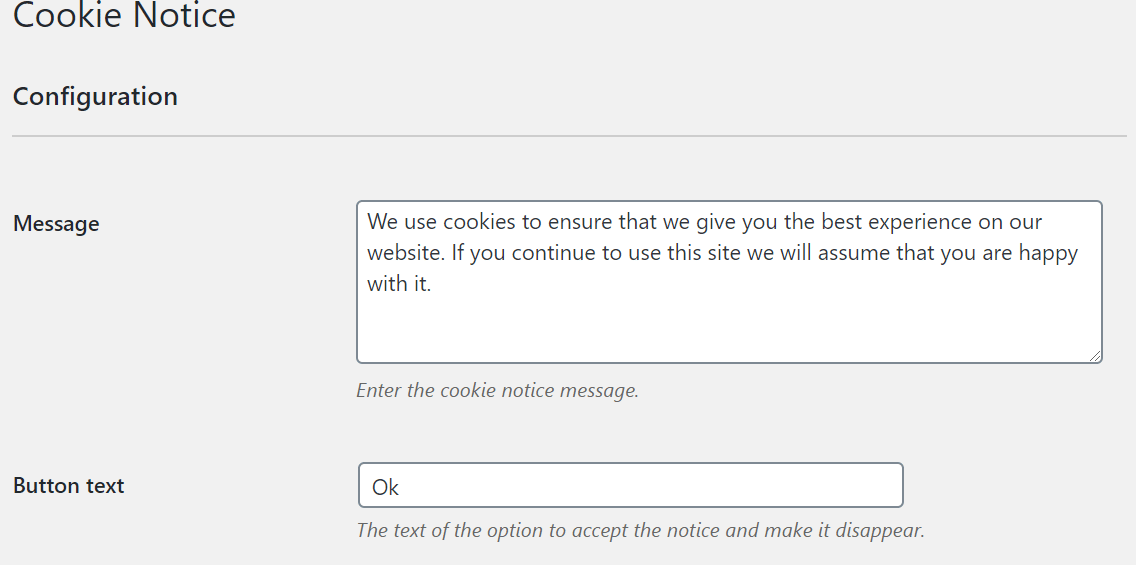
在此頁面上,您可以自訂 cookie 同意彈出橫幅的按鈕文字和訊息。 如果需要,您也可以連結到您的隱私權政策頁面。
如果您還沒有隱私權政策頁面,請閱讀本關於在 WordPress 中建立隱私權政策頁面的指南。
透過 cookie 通知插件,您還可以為訪客提供拒絕同意和撤銷同意的選項。
為此,請勾選複選框。
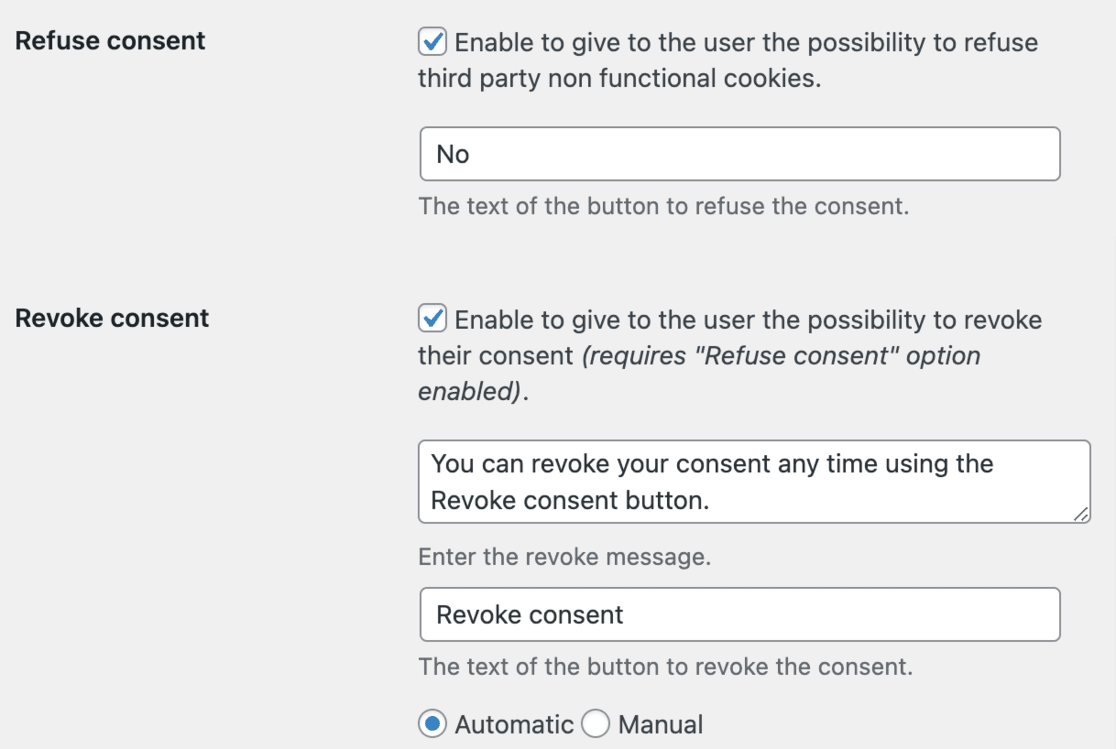
向下捲動至通知設計部分,您可以自訂 cookie 同意彈出橫幅的位置、動畫、樣式、按鈕和顏色。
如果您喜歡冒險,請將自訂 CSS 新增至彈出橫幅並為按鈕設定類別。

一旦您對一切的外觀感到滿意,請儲存變更。 接下來,前往您的網站查看正在執行的 cookie 彈出橫幅。
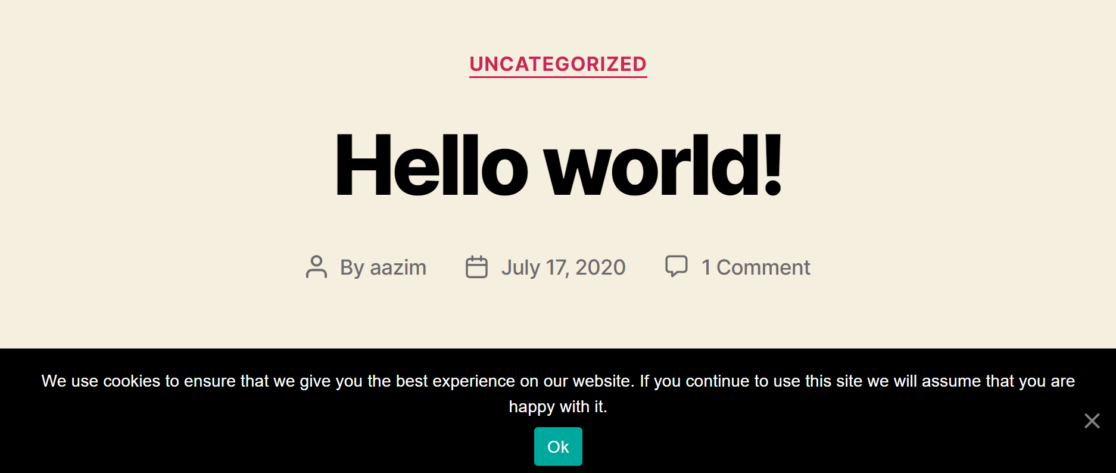
方法 2:使用 Cookiebot 新增 Cookie 彈出橫幅
接下來,我們將使用 Cookiebot 外掛程式為您的 WordPress 網站新增 cookie 同意彈出橫幅。
雖然它不如 Cookie 通知那麼快速和簡單,但此方法提供了更多自訂選項。 另請注意,您必須建立免費帳戶才能使用 Cookiebot 設定 cookie 同意彈出視窗。
首先安裝並設定 Cookiebot 插件
安裝後,您的 WordPress 儀表板將包含 Cookiebot 的新部分。
若要開始配置,請前往儀表板中的Cookiebot »設定。
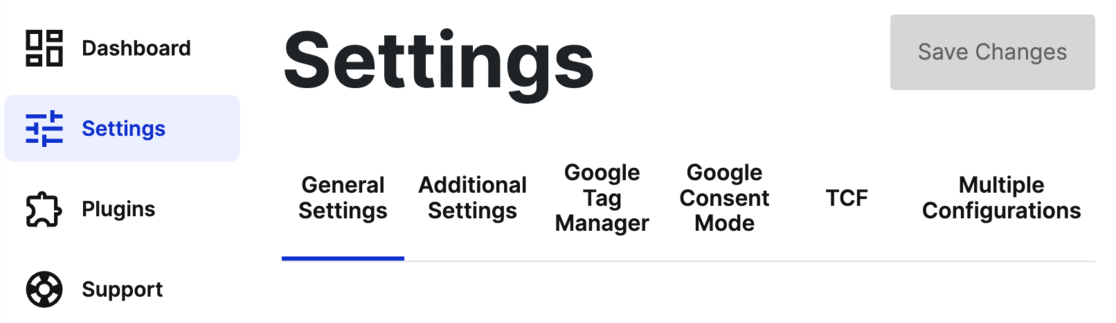
如果您尚未註冊 Cookiebot,則必須建立帳戶。 點擊“建立新帳戶”即可開始。
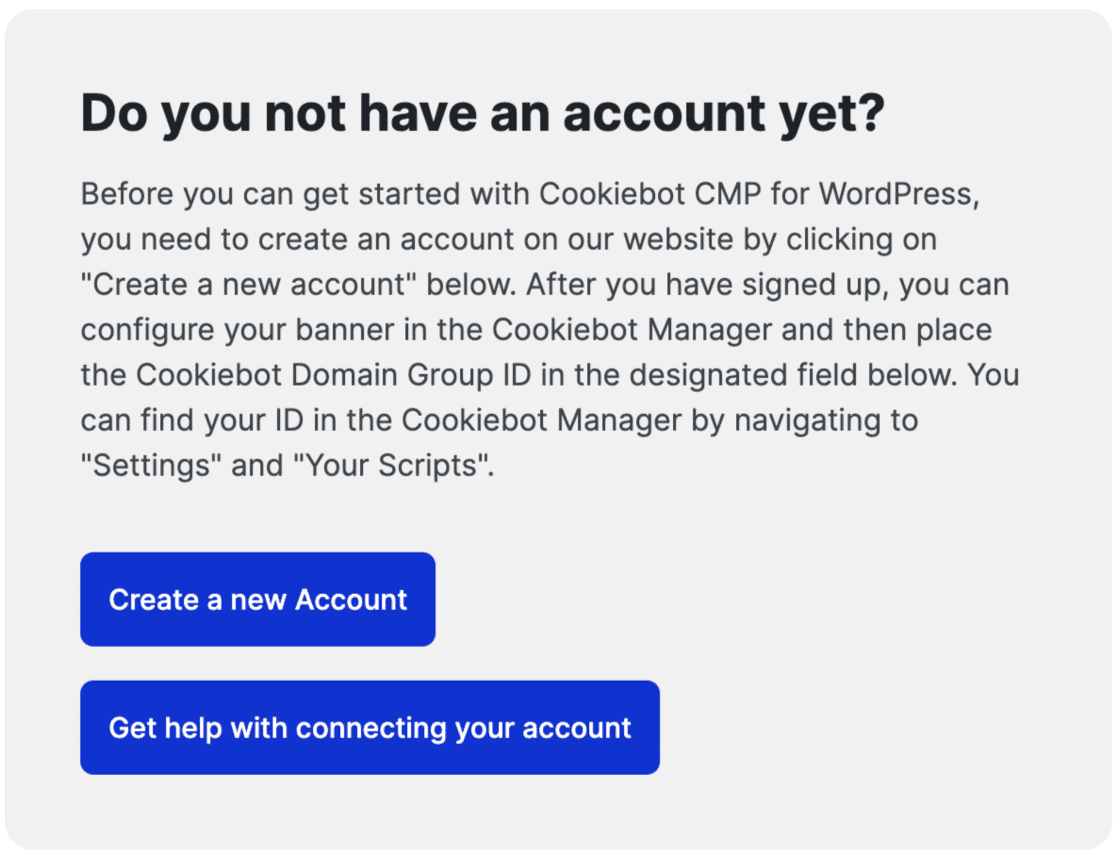
在這裡,您將輸入您的電子郵件和密碼。 請記住同意服務條款、隱私權政策和 DPA。
然後,點擊建立帳戶。
設定帳戶後,您將進入 Cookiebot 設定。 在這裡,在網域部分輸入您網站的 URL。
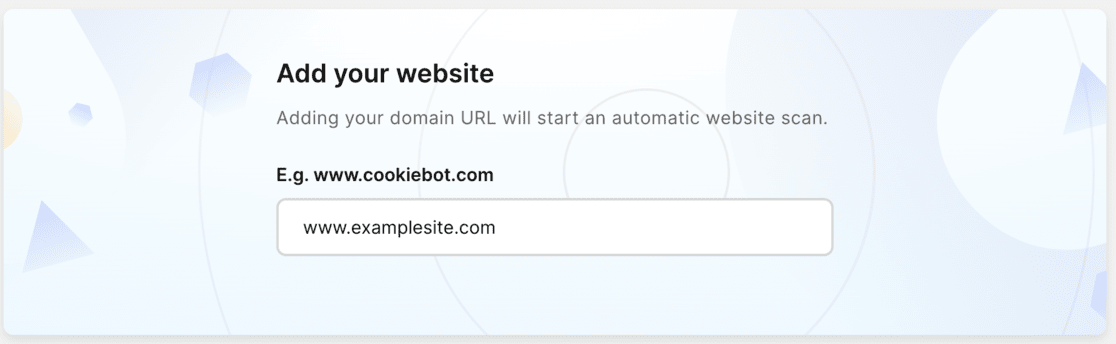
注意:免費版只允許一個網域。
接下來,請按照步驟設定您的帳戶並複製網域群組 ID 。
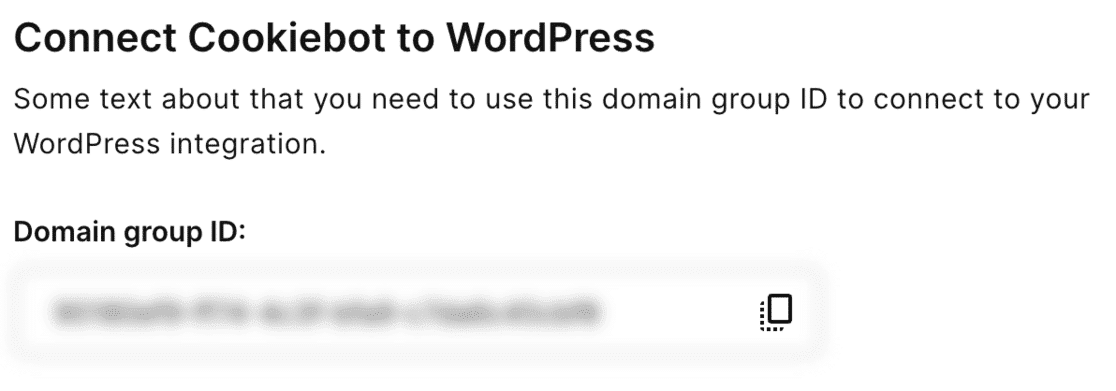

現在,返回 WordPress 儀表板上的 Cookiebot 設定。 在「常規設定」下,找到「連接您的網域群組」部分並貼上您的網域群組 ID。
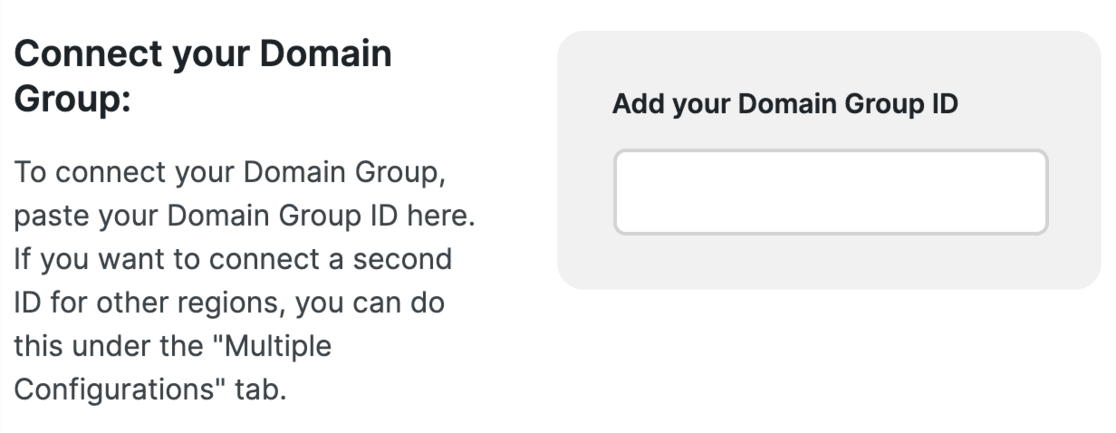
請記住透過點擊頂部的“儲存變更”來儲存變更。
再往下,您會發現其他設定選項。 例如,您可以選擇彈出視窗的語言。 預設情況下它設定為“自動檢測”,但您可以根據需要更改它。
在這裡,請確保選擇cookie阻止模式。 建議使用“自動 cookie 封鎖模式”,因為它會封鎖所有非必要的 cookie,直到使用者同意為止。
為了確保 Google Analytics 不會運行,我們建議您查看 MonsterInsights。 我們將在一分鐘內詳細討論它,或者您現在可以跳到 MonsterInsights 說明
考慮在“其他設定”標籤中啟用“自動更新 Cookiebot 外掛程式”,以根據 GDPR 變更更新插件。
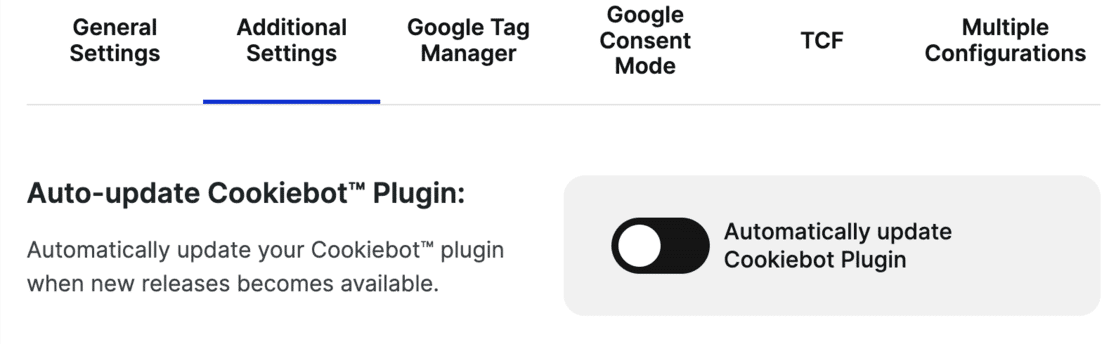
另外,啟動「登入時在前端渲染 Cookiebot CMP」進行測試,這樣即使登入 WordPress,您也可以看到彈出視窗。

進行調整後請記得點選「儲存變更」 。
現在是時候自訂您的 cookie 同意彈出橫幅了。 為此,您必須造訪 Cookiebot 的網站和您的帳戶。
在「配置」標籤下,您可以選擇一個範本並自訂彈出視窗的位置和外觀。 在那裡預覽您的更改或直接在您的網站上檢查它們。
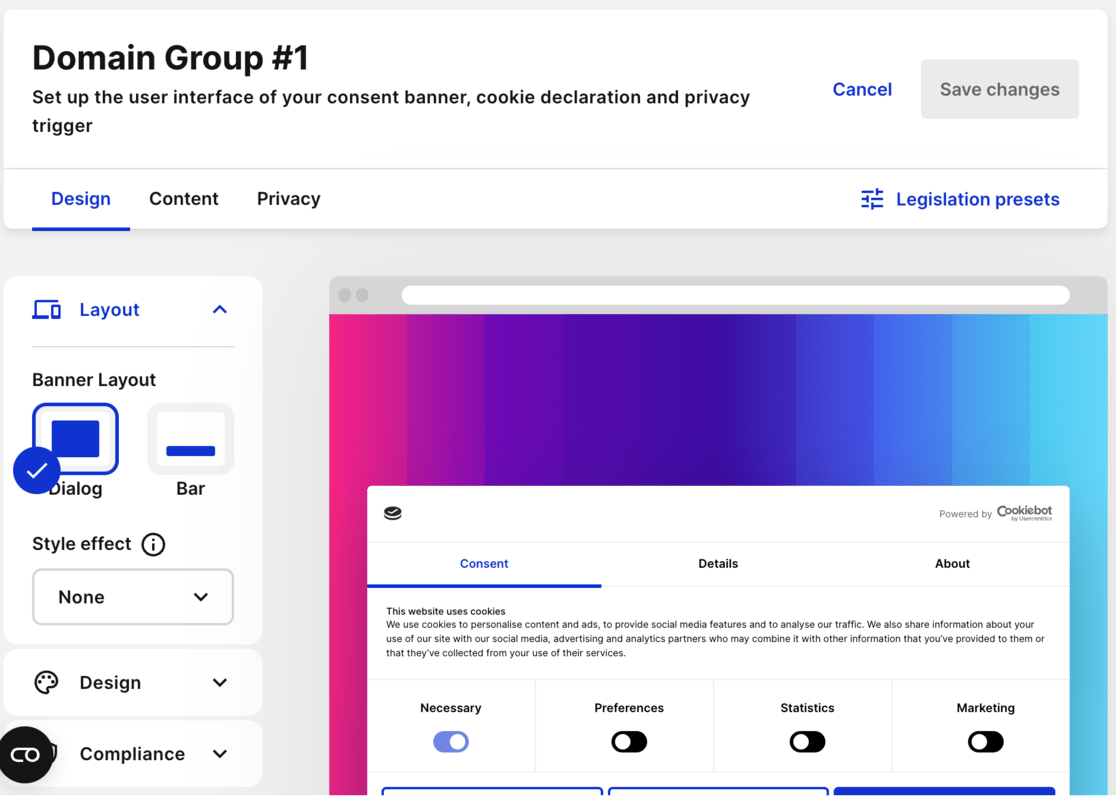
如果「內容」標籤中的預設訊息與您的 cookie 使用情況不一致,請調整該預設訊息。
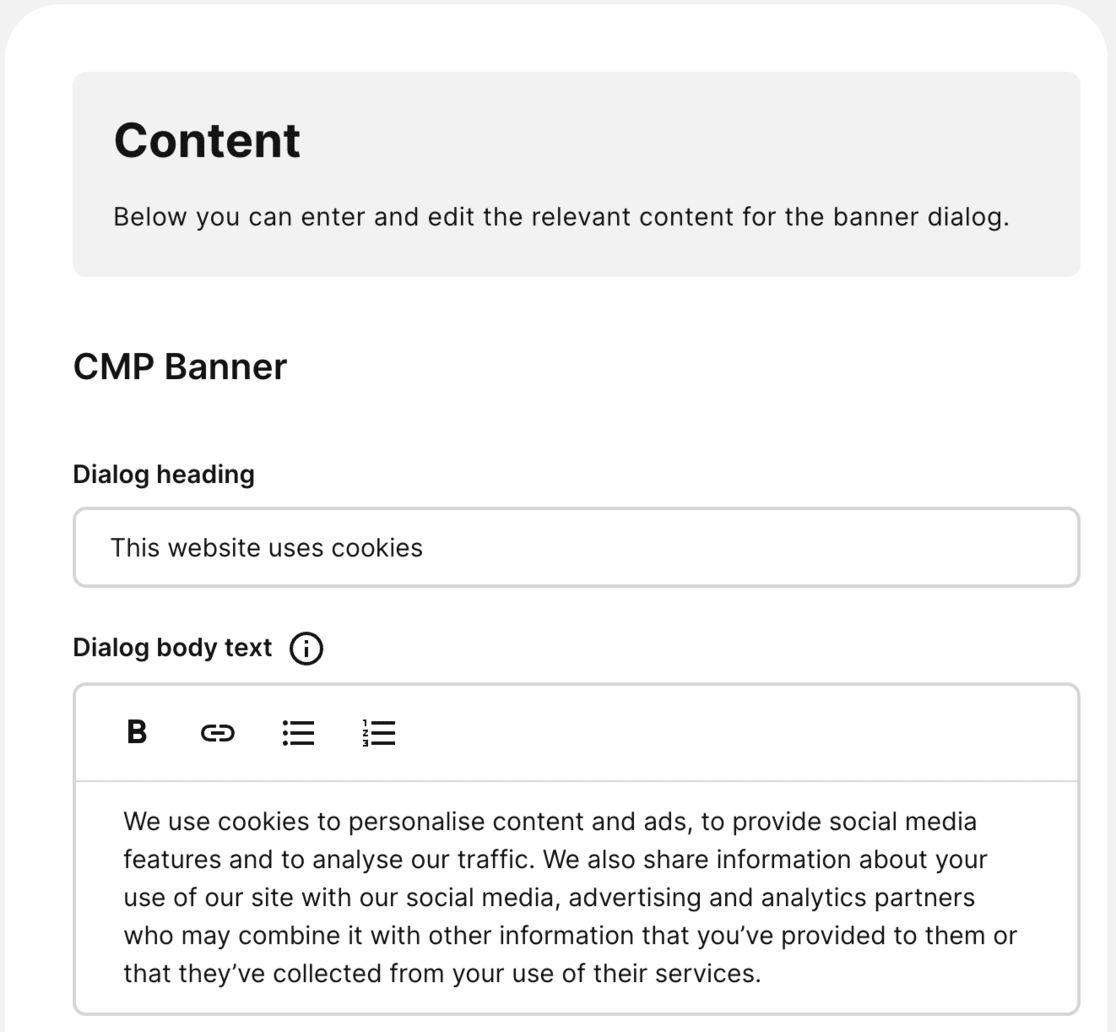
最後,您可能想要使用 cookie 聲明來更新網站的隱私權政策。
在 Cookiebot 的網站上,前往「隱私權」選項卡,然後前往「聲明」 。
在這裡,您有一個 cookie 聲明,您可以編輯該聲明並將其新增至您的隱私權政策頁面。
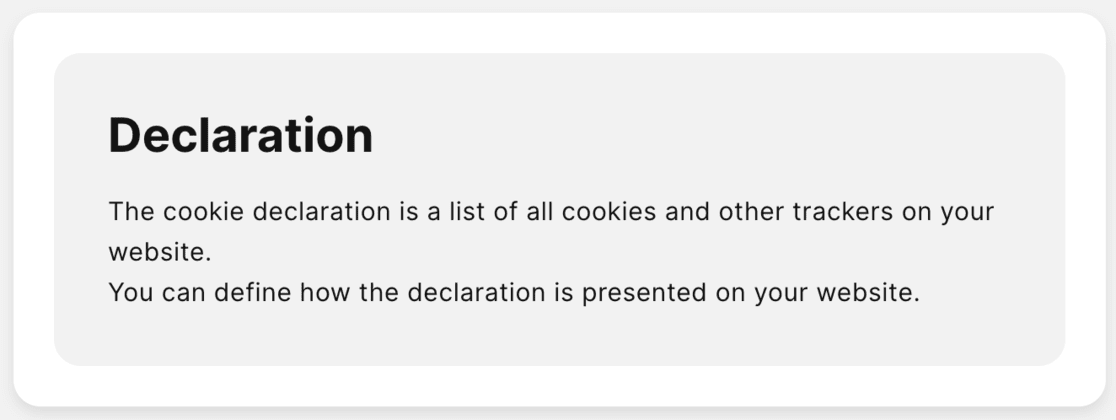
預設 cookie 聲明是標準的,但如果您的網站以不同方式使用 cookie,您可能需要進階 Cookiebot 訂閱才能獲得更多自訂選項。
如何利用 MonsterInsights 來提高 GDPR 合規性
您可能會驚訝 Google Analytics 不會自動遵守 GDPR。 鑑於 2018 年 5 月出台的違規行為的嚴厲處罰,確保您的網站符合這些規定至關重要。
這就是 MonsterInsights 的用武之地。MonsterInsights 被認為是有效的 WordPress GDPR 插件,可以透過以符合 GDPR 的方式整合 Google Analytics 來簡化流程。
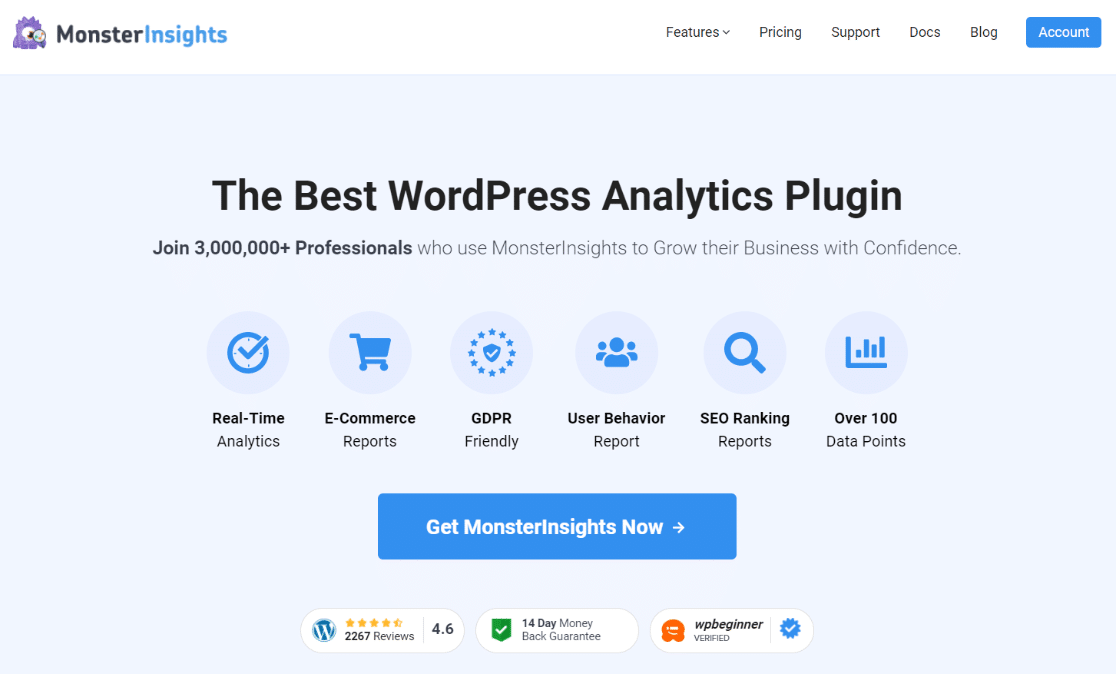
讓我們探討 MonsterInsights 如何改變您網站的合規之旅。
首先,MonsterInsights 可以簡化您網站的 Google Analytics(分析)與隱私權法的一致性 - 而且這一切都是自動化的,因此不需要任何編碼!
該工具可讓您調整隱私設定以滿足您的需求。 這包括匿名 IP 位址、減少人口統計和興趣資料收集、停止使用者 ID 和作者追蹤以及設定 AMP 同意框。
此外,MonsterInsights 與流行的 cookie 外掛程式(如 Cookiebot 和 Cookie NOTICE)無縫整合。 這意味著您可以微調您的使用者體驗以及收集資料的方式。 另外,這個插件可以與 Google Analytics 的同意系統和 Chrome 擴充功能順利配合,增強了其功能。
首先,請造訪 MonsterInsights 的定價頁面。 您需要專業計劃或更高版本才能存取歐盟合規插件。

接下來,您必須安裝該插件並將其連結到您的 Google Analytics 帳戶。 透過啟動外掛程式並按照設定精靈操作可以快速完成此操作。
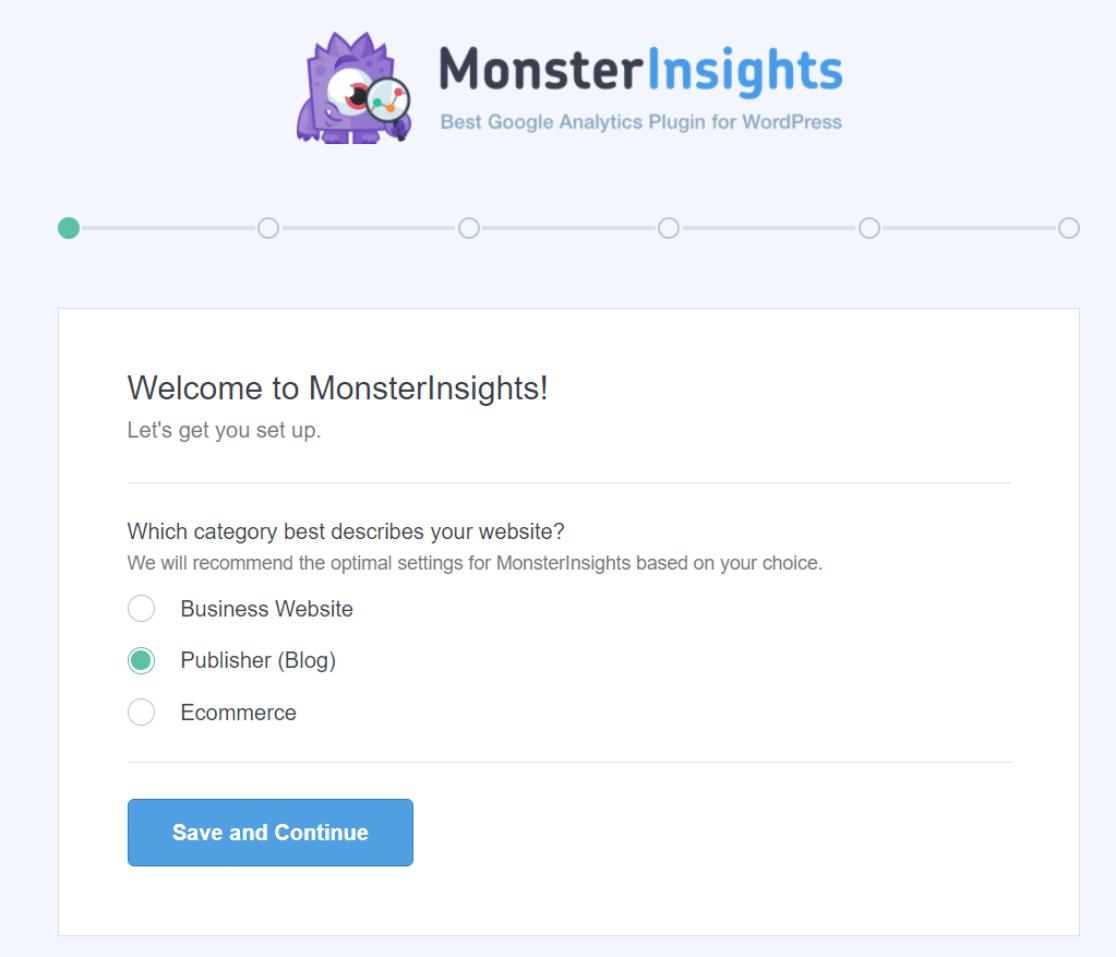
如果您需要協助,請查看安裝 MonsterInsights 的逐步指南。
成功安裝和設定 MonsterInsights 後,下一步是新增 EU 合規性插件。
您可以透過造訪 WordPress 儀表板中的Insights » Addons輕鬆完成此操作。
在那裡,找到 EU 合規性插件,然後按一下安裝。
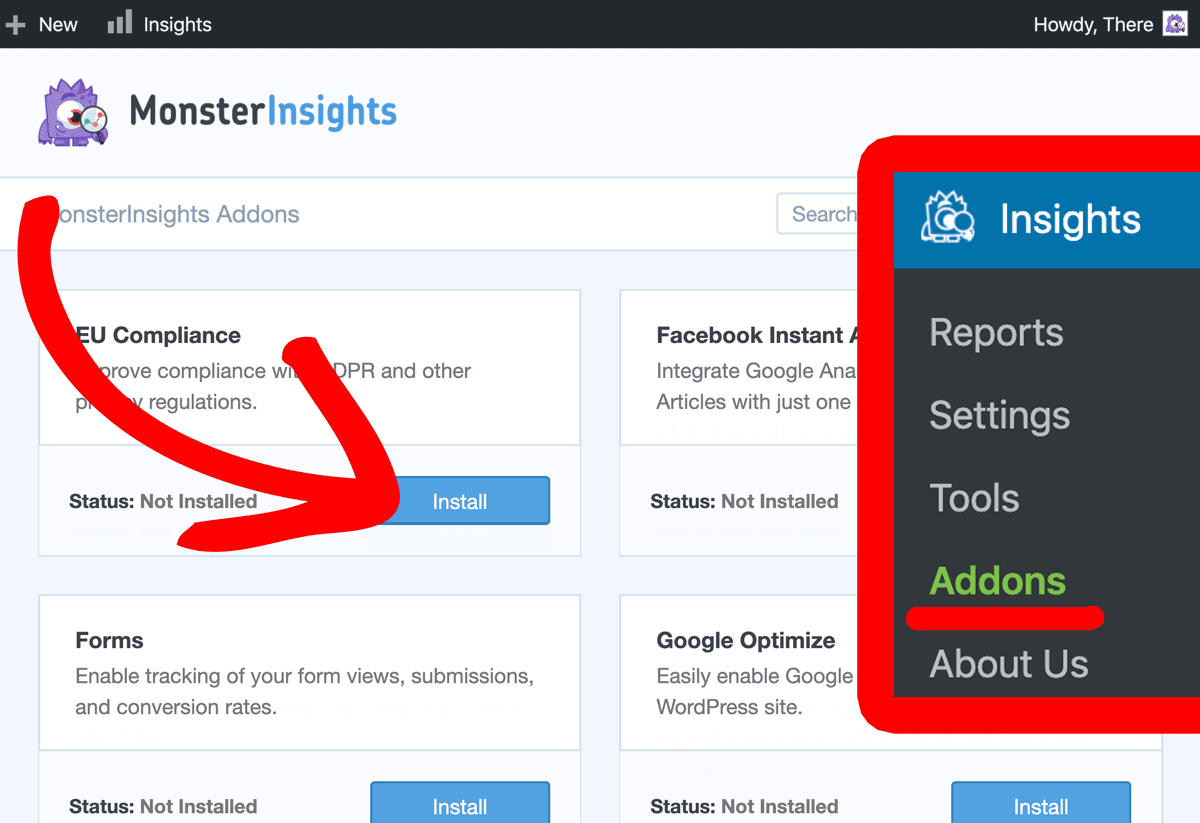
安裝完成後,歐盟合規插件將自動啟動。
要進行驗證,請前往MonsterInsights »設定並切換到參與標籤。 歐盟合規性部分顯示該插件現已啟用。
若要更深入地查看設置,請按一下右側的向下箭頭。
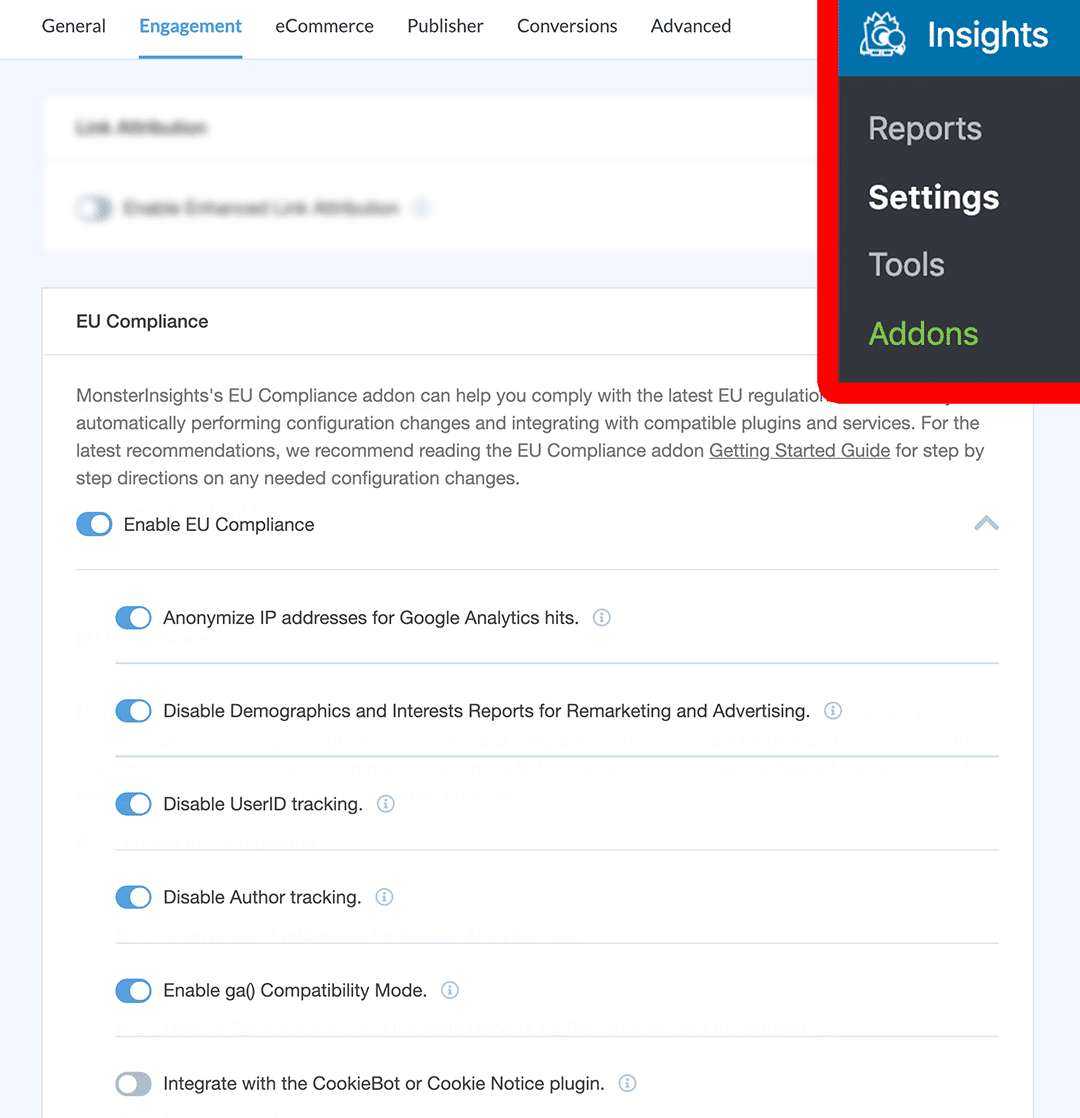
這將顯示插件在您的網站上實施的更改的完整清單。
例如,它會匿名化 Google Analytics 的 IP 位址、關閉人口統計和興趣報告、關閉 UserID 追蹤等調整。
在此頁面上,您還可以了解 MonsterInsights 如何與 Cookie 外掛程式(例如 Cookie NOTICE 和 CookieBot)搭配使用。
當您的網站上使用任何這些外掛程式時,MonsterInsights 會尊重用戶的選擇並遵循 GDPR 規則,在觸發 Google Analytics 腳本之前等待訪客同意。
這確保了 Google Analytics 中的用戶追蹤僅在用戶同意後進行,符合 GDPR 要求。
法律免責聲明:由於網站的動態特性,沒有任何一個外掛程式可以提供 100% 的法律合規性。 請諮詢網路法律師專家,以確定您是否遵守您所在司法管轄區和您的使用案例的所有適用法律。 本網站上的任何內容均不應被視為法律建議。
經常問的問題
WordPress 需要 cookie 同意嗎?
如果您的 WordPress 網站使用 cookie 並且有來自歐盟等地區的訪客(這些地區的 GDPR 法律要求 cookie 同意),則您需要 cookie 同意橫幅。
如何在 WordPress 中允許 cookie?
若要允許 Cookie,您可以使用符合 GDPR 的外掛程式(例如 Cookie NOTICE 或 CookieBot),以便使用者給予同意。
所有 WordPress 網站都使用 cookie 嗎?
大多數 WordPress 網站都使用 cookie,特別是對於使用者身份驗證等基本功能以及可能設定自己的 cookie 的插件。
每個網站都需要 cookie 同意嗎?
並非所有網站都需要它,但針對歐盟等具有嚴格隱私法的地區的用戶的網站(GDPR 要求用戶同意 Cookie)需要它。
我們希望您發現本文有助於為您的 WordPress 網站添加 cookie 同意彈出橫幅。
如果您喜歡這篇文章,也許您想閱讀:
如何確保您的 Google Analytics(分析)符合 CCPA
MonsterInsights 與 Google Analytics
Google Analytics GDPR 合規性
請記得在 Twitter、Facebook 和 YouTube 上關注我們,以獲取有關 Google Analytics(分析)的更多資訊和提示!
